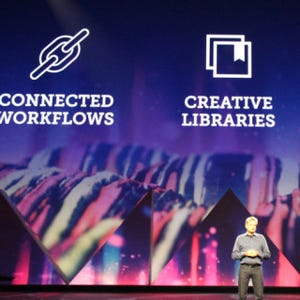これまで2回にわたり、「Adobe Stock」の利用方法やその機能を紹介してきた。本連載の最後となる今回は、ライセンスの取得方法と各CCアプリと連携することで得られる恩恵について紹介する。
画像のライセンスを取得する
ここからは、ダウンロードした写真のライセンスの取得(購入)する方法について紹介する。Adobe Stockの優れた点は、プレビュー画像を配置したまま作品を仕上げたのち、最後に画像のライセンスを取得すれば"透かし"が消え、そのまま完成となること。これにより、納品前にクライアントから画像に関しての急な変更や要望などがあった場合でも、ライセンスを購入する前に柔軟に対応できるのだ。もちろん、購入した写真を元に再編集やレタッチなどの作業も行うことも可能だ。なお、Adobe Stockの画像ライセンスは、PhotoshopやIllustratorの「体験版」ユーザーも購入可能となっている。
画像のライセンスを購入するには、「ライブラリ」パネル内にあるプレビュー画像を右クリックし、「画像のライセンスを取得」を選択する(16)。初めてライセンス購入する場合、「ライセンスがありません。Adobe Stockで購入しますか?」というダイアログが表示されるので、「OK」をクリックしよう(17)。Adobe Stockのプラン選択ページが開いたら、自分の使い方に合ったプランを選択し、クレジットカード情報や個人情報などを入力しよう。なお、単品購入が1,180円(税込み1,274円)なのに対し、Creative Cloudメンバーだけが入れる「画像10点/月」プランが1ヶ月3,480円(税込み3,758円)なので、Creative Cloudメンバーが月に3枚以上利用するのであれば、「画像10点/月」プランのほうが賢い選択と言える(18)。
ライセンス取得後は、画像から「透かし」がなくなる
|
|
|
(19)「単品購入」の場合、注文後、このメッセージが表示されると自動的に透かしのない画像に置き換わる |
(21)月々プランや年間プランの注文完了メッセージ。このあとPhotoshop上でライセンスの取得作業を行う |
プランの注文が完了すると、単品購入の場合は「ライセンス認証済み画像の準備ができました」というメッセージがWebブラウザ上に表示され(19)、プレビュー画像が正式な画像に置き換わり、作品から"透かし"が取れる(20)。月々プランや年間プランを注文したユーザーは、「Adobe Stockをご活用下さい」という確認メッセージが表示されたのを確認したら(21)、Photoshopの「ライブラリ」パネルにてプレビュー画像を右クリックして「画像のライセンスを取得」を選ぶと、「○ライセンス中 1ライセンスを使用します」というダイアログが表示される(22)。ここで「OK」をクリックして少し待つと、透かしのない画像に置き換わる(23)。
|
|
|
|
(22) 「(16)」の時と同様に「画像のライセンスを取得」を選択すると、所有するライセンスの中から1ライセンスを使用する旨の確認ダイアログが表示される |
(20、23)配置した画像から"透かし"が消え、正式な画像へと置き換わる |
「ライブラリ」パネルのサムネイルにマウスカーソルを合わせると「ライセンス取得済み」であることを確認できる |
一度ライセンスを購入すれば、あとはアプリから直接ライセンスを取得可能
なお、Adobe Stockで一度ライセンスを購入すれば、月々プランや年間プランはもちろん、単品購入のユーザーであっても、PhotoshopやIllustratorなどのアプリケーション内から「画像のライセンスを取得」を選択するだけで、直接ライセンスを購入できる。単品購入ユーザーの場合、「ライセンスがありません。1,180円で購入します」というダイアログが表示されるので、「OK」をクリックすると登録済みのクレジットカードから決済される(24)。なお、月々プランや年間プランのユーザーの残りライセンス数は、Adobe Stockサイトの上部に表示されるので、参考にしよう(25)。
CCアプリとの「連携」の快適さを味わうと、もう他のサービスに戻れない
Adobe Stockは、PhotoshopやIllustratorなどのアプリケーションとのスマートな連携によって、まるでひとつのアプリケーションを扱っているような操作性を実現している。筆者も今までに何度か他のストックフォトサービスを利用したが、ダウンロード購入した画像の管理に手こずっていた。しかし、Adobe StockならAdobe IDさえあれば「Creative Cloud Library」で一元管理できるので、面倒な整理整頓やバックアップなどの作業が必要がないうえに、使いたい画像の検索からカンプ作成、ライセンス取得に至るまでの一連の作業を迷うことなく行える。今回は初心者向けに「Photoshopでの年賀状作り」を作例として紹介したが、大量に画像を扱うデザイナーやDTPのプロフェッショナルユーザーは、Adobe Stockの恩恵をより多く感じることだろう。この快適さを知ってしまうと、もう他のストックフォトには戻れないかもしれない。
(マイナビニュース広告企画:提供 アドビシステムズ)
[PR]提供:アドビ